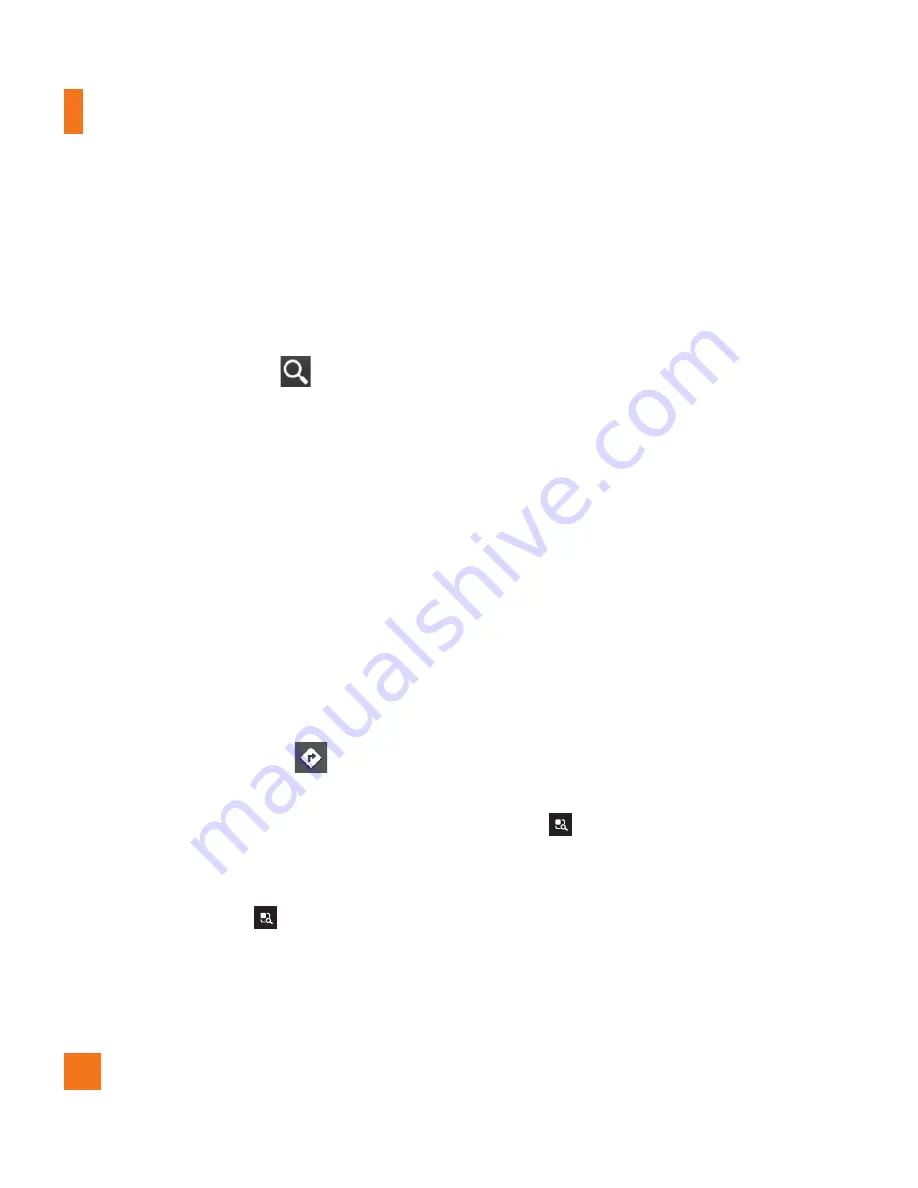
56
2
En el cuadro de búsqueda, introduzca el
lugar que está buscando. Puede introducir
una dirección, una ciudad o un tipo de
negocio o establecimiento. Por ejemplo,
“cines en Nueva York”.
3
Toque el icono
Buscar
.
Los marcadores con etiquetas de letras
indican las coincidencias de la búsqueda
en el mapa.
n
NOTA
Es posible que la información sobre la
ubicación sea incorrecta si el GPS y Wi-Fi
están desactivados. Compruebe que el GPS
y Wi-Fi estén activados.
Obtener indicaciones
Para obtener indicaciones
1
Mientras ve un mapa, toque
.
2
Introduzca un punto de partida en el cuadro
de texto superior y el destino en el cuadro de
texto inferior.
Para invertir las indicaciones, toque la
Tecla
Menú/Buscar
y luego toque
Invertir origen y destino
.
3
Toque el icono para obtener indicaciones
para desplazarse en auto, transporte público,
bicicleta o a pie.
4
Toque
CÓMO LLEGAR
. Las indicaciones
hacia su destino aparecen en la lista.
Para ver las indicaciones detalladas en
una lista
Puede ver cada giro de la ruta como una
lista de indicaciones por escrito.
Si desea buscar direcciones, toque
NAVEGACIÓN GPS
en lugar de
CÓMO
LLEGAR
. para ver indicaciones detalladas en
la Vista de navegación.
Para buscar ubicaciones a lo largo de
la ruta
Puede buscar negocios, puntos de interés y otros
lugares a lo largo de la ruta. Cuando realiza
búsquedas al navegar, los resultados incluyen
ubicaciones a lo largo de la ruta, en lugar de
ubicaciones cercanas a la ubicación actual.
]
Mantenga presionada la
Tecla Menú/
Buscar
y busque las ubicaciones
que desee.
Los resultados se muestran como
marcadores a lo largo de la ruta, el
primer resultado aparece etiquetado.
Puede tocar una etiqueta para obtener
más información sobre el marcador.
Aplicaciones de Google
Содержание Nitro HD
Страница 116: ...Memo ...
















































